この記事では、小規模なプログラム開発の実践的な応用例と、検索入力ボックス コンポーネントの開発方法を紹介します。

今回は コンポーネント の開発についてお話しましょう。ミニ プログラムは多くのページで構成されており、異なるページには 類似の 部分が含まれる可能性があるため、 ビルディング ブロック のようにページを異なるコンポーネントに合理的に分割して、完成させる必要があります。さまざまなコンポーネントを組み合わせて各ページを構築するため、コンポーネント開発という概念があります。 [関連する学習の推奨事項: 小さなプログラム開発チュートリアル ]
実践演習
それでは、早速、実際の戦闘を直接開始しましょう。ページをコンポーネントに分割する方法は、一連のページの開発で蓄積された経験に基づいています。まず、いくつかのページを作成して感覚をつかみましょう。
たとえば、最初に小さなプログラムのホームページを作成してみましょう。多くの一般的なアプリケーションのホームページのほとんどはコンテンツ リストです。実際には、「フィード フロー」と呼ばれるより専門的な名前が付けられています。

たとえば、上の図では、Weibo、Zhihu、Meituan、Boss Direct Recruitment のミニ プログラムのホームページです。ご覧のとおり、基本的には上部の 検索入力ボックス と、連続的に上にスクロールできるメイン部分のコンテンツ リストで構成されています。
ホームページの開発
次に、このアイデアに従って、独自の小さなプログラムのホームページの開発を開始します。
まず、app.json ファイルを開きます。このファイルでは、pages の最初に構成された項目がミニ プログラムのホームページです。

次に、ホームページ上の index.wxml ファイルを開いてクリアし、独自のホームページ コンテンツの作成を開始します。
クリア前

クリア後

上の画像にある#を変更できます##ホット リロード オンにすると、ページのコンテンツを変更した後、毎回手動でコンパイルをクリックする必要がなく、変更の効果をリアルタイムで確認できます。
app.json の navigationBarTitleText フィールドも次のように変更しました。空の文字を串に刺すだけです。
検索ボックス コンポーネント
上で述べたように、ホームページは上部の検索入力ボックスとメイン部分のリストで構成されており、これによりホームページが自然に分離されます。検索入力ボックス コンテンツ リスト の 2 つのコンポーネントに分かれています。これは、両方の要素が他のページで 再利用される可能性があるためです。
角が丸い 入力ボックスです。入力ボックスの左端には 検索アイコン があり、デフォルトの プロンプト テキスト ## の行があります。 # 入力ボックス内。
入力ボックスは、ミニ プログラムによって提供される内部コンポーネント
input を使用します。ドキュメントは表示されますinput 次に、ページまたはコンポーネントを開発するときは、各要素レベルで
タグをコンテナとして使用して要素をラップすることに注意する必要があります。要素は後からレイアウトで制御できるため、すべてが簡単になります。
 たとえば、上記のコードを
たとえば、上記のコードを
に記述すると、ページは左側のようになります。 ここでは、ミニ プログラムの組み込みコンポーネント
を使用し、placeholder 属性を通じてデフォルトのプロンプト テキストを設定します。 次に、スタイル コードを使用して検索ボックスのスタイルを設定する必要があります。
#要素タグにスタイル属性を追加しました
その後、
スタイル デバッグ
これは非常に実用的な開発のヒントです。上の図に示すように、開発者ツールによって提供される デバッガー を使用して表示できます。ページ 実際にレンダリングされた構造とスタイル属性。ここでページ要素のスタイルを直接変更し、その効果をリアルタイムで確認できます。色の属性の場合でも、現在の色をクリックして色選択パネルを表示し、上に示したように要素の色を調整できます。
次に、ページ スタイルを最適な効果が得られるように調整するときは、デバッガーでスタイル コードを直接選択してコピーし、それを index に貼り付けます。 wxss。
#アイコンの紹介
最後に、入力ボックス内の一番左側に検索スタイル アイコンを表示する必要もあります。まず、インターネットから検索スタイルの画像を見つける必要があります。この Web サイトのアイコン フィルタリングにはiconfont を使用することをお勧めします
エクスプローラー で任意のファイルを右クリックし、エクスプローラーで 表示 を選択するか、右上隅の詳細パネルをクリックして、次に、ローカル ディレクトリ1 つのアイテムをクリックします。
assets フォルダーを作成し、画像やパブリック スタイルなどのミニ プログラムの静的ファイルを保存します。
assets の images ディレクトリに置き、画像名を英語に変更します。名前 (プログラム解析エラーを避けるために、通常はファイル名を英語にすることをお勧めします)
位置レイアウト
上記の操作の後、最終的にsearch-bar レイヤー コンテナー内の最初の行に到達します。 inputと同じ別の組み込みコンポーネント image が同じレベルに追加され、表示される画像の場所が src 属性によって指定されます。ここで、image タグに src 属性を設定すると、開発者ツールは選択できるパスを自動的に尋ねます。画像の場所は現在のファイルが置かれているディレクトリの外にあるため、先頭に .. と入力するだけで上位のディレクトリに移動できます。その後、開発者ツールが次のメッセージを表示します。上位レベルのディレクトリが利用可能です。
index.wxss に適切なスタイルを記述し、検索アイコンが左側の垂直中央位置に表示されました。入力ボックスの側面。特定の構文については、関連ドキュメントを参照して学習してください
実機プレビュー
したがって、上記の開発の後、私たちのホームページは完成し始めました。形。ここでは、開発者ツールが提供するもう一つの強力な機能、実機プレビュー機能を紹介します。図に示すように、パネルの上部にある Preview ボタンをクリックします。開発者ツールは現在のミニ プログラム プロジェクトをプレビュー可能な状態にコンパイルします。開発者の WeChat で QR コードをスキャンすると、現在のミニ プログラムの実際のデバイス上の効果を確認できます
まとめ
# さて、最後に今日話した内容をまとめましょう。今日は、最初にコンポーネント開発の概念とコンポーネント分割が必要な理由を紹介し、- 組み込みコンポーネントの使用
- などのコンポーネント開発プロセスで使用されるいくつかの開発テクニックを例を通じて紹介しました。 スタイルデバッグ方法
- 画像リソース紹介
- 実機プレビュー
コンポーネント開発 引き続き要素をページ ファイル内で直接開発するため、次の記事では、検索入力ボックス コンポーネント コンテンツ リスト コンポーネントに従ってホームページを分割します。小さなプログラムコンポーネントの開発方法。
プログラミング ビデオをご覧ください。 !
以上がミニ プログラムで検索入力ボックス コンポーネントを開発する方法を段階的に説明します。の詳細内容です。詳細については、PHP 中国語 Web サイトの他の関連記事を参照してください。
 使用Python开发微信小程序Jun 17, 2023 pm 06:34 PM
使用Python开发微信小程序Jun 17, 2023 pm 06:34 PM随着移动互联网技术和智能手机的普及,微信成为了人们生活中不可或缺的一个应用。而微信小程序则让人们可以在不需要下载安装应用的情况下,直接使用小程序来解决一些简单的需求。本文将介绍如何使用Python来开发微信小程序。一、准备工作在使用Python开发微信小程序之前,需要安装相关的Python库。这里推荐使用wxpy和itchat这两个库。wxpy是一个微信机器
 小程序能用react吗Dec 29, 2022 am 11:06 AM
小程序能用react吗Dec 29, 2022 am 11:06 AM小程序能用react,其使用方法:1、基于“react-reconciler”实现一个渲染器,生成一个DSL;2、创建一个小程序组件,去解析和渲染DSL;3、安装npm,并执行开发者工具中的构建npm;4、在自己的页面中引入包,再利用api即可完成开发。
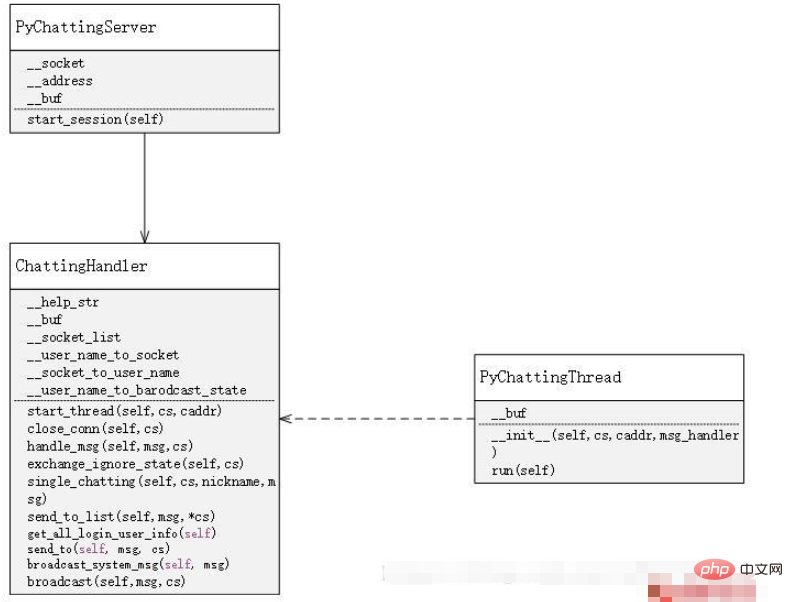 用Python编写简单的聊天程序教程May 08, 2023 pm 06:37 PM
用Python编写简单的聊天程序教程May 08, 2023 pm 06:37 PM实现思路x01服务端的建立首先,在服务端,使用socket进行消息的接受,每接受一个socket的请求,就开启一个新的线程来管理消息的分发与接受,同时,又存在一个handler来管理所有的线程,从而实现对聊天室的各种功能的处理x02客户端的建立客户端的建立就要比服务端简单多了,客户端的作用只是对消息的发送以及接受,以及按照特定的规则去输入特定的字符从而实现不同的功能的使用,因此,在客户端这里,只需要去使用两个线程,一个是专门用于接受消息,一个是专门用于发送消息的至于为什么不用一个呢,那是因为,只
 Java语言中的微信小程序开发介绍Jun 09, 2023 pm 10:40 PM
Java语言中的微信小程序开发介绍Jun 09, 2023 pm 10:40 PM微信小程序是一种轻量级的应用程序,可以在微信平台上运行,不需要下载安装,方便快捷。Java语言作为一种广泛应用于企业级应用开发的语言,也可以用于微信小程序的开发。在Java语言中,可以使用SpringBoot框架和第三方工具包来开发微信小程序。下面是一个简单的微信小程序开发过程。创建微信小程序首先,需要在微信公众平台上注册一个小程序。注册成功后,可以获取到
 教你如何在小程序中用公众号模板消息(附详细思路)Nov 04, 2022 pm 04:53 PM
教你如何在小程序中用公众号模板消息(附详细思路)Nov 04, 2022 pm 04:53 PM本篇文章给大家带来了关于微信小程序的相关问题,其中主要介绍了如何在小程序中用公众号模板消息,下面一起来看一下,希望对大家有帮助。
 PHP与小程序的地理位置定位与地图显示Jul 04, 2023 pm 04:01 PM
PHP与小程序的地理位置定位与地图显示Jul 04, 2023 pm 04:01 PMPHP与小程序的地理位置定位与地图显示地理位置定位与地图显示在现代科技中已经成为了必备的功能之一。随着移动设备的普及,人们对于定位和地图显示的需求也越来越高。在开发过程中,PHP和小程序是常见的两种技术选择。本文将为大家介绍PHP与小程序中的地理位置定位与地图显示的实现方法,并附上相应的代码示例。一、PHP中的地理位置定位在PHP中,我们可以使用第三方地理位
 小程序中文件上传的PHP实现方法Jun 02, 2023 am 08:40 AM
小程序中文件上传的PHP实现方法Jun 02, 2023 am 08:40 AM随着小程序的广泛应用,越来越多的开发者需要将其与后台服务器进行数据交互,其中最常见的业务场景之一就是上传文件。本文将介绍在小程序中实现文件上传的PHP后台实现方法。一、小程序中的文件上传在小程序中实现文件上传,主要依赖于小程序APIwx.uploadFile()。该API接受一个options对象作为参数,其中包含了要上传的文件路径、需要传递的其他数据以及
 PHP与小程序的第三方登录与绑定功能实现Jul 04, 2023 am 08:57 AM
PHP与小程序的第三方登录与绑定功能实现Jul 04, 2023 am 08:57 AMPHP与小程序的第三方登录与绑定功能实现随着互联网的发展和智能手机的普及,小程序成为了移动应用程序开发的热门选择。小程序不仅提供了优秀的用户体验,还具备各种强大的功能。其中,第三方登录与绑定是小程序中常见的功能之一。本文将介绍如何使用PHP与小程序实现第三方登录与绑定的功能,并为读者提供代码示例。第三方登录是指用户可以使用其他平台的账号信息登录到目标平台,而


ホットAIツール

Undresser.AI Undress
リアルなヌード写真を作成する AI 搭載アプリ

AI Clothes Remover
写真から衣服を削除するオンライン AI ツール。

Undress AI Tool
脱衣画像を無料で

Clothoff.io
AI衣類リムーバー

AI Hentai Generator
AIヘンタイを無料で生成します。

人気の記事

ホットツール

SublimeText3 中国語版
中国語版、とても使いやすい

DVWA
Damn Vulnerable Web App (DVWA) は、非常に脆弱な PHP/MySQL Web アプリケーションです。その主な目的は、セキュリティ専門家が法的環境でスキルとツールをテストするのに役立ち、Web 開発者が Web アプリケーションを保護するプロセスをより深く理解できるようにし、教師/生徒が教室環境で Web アプリケーションを教え/学習できるようにすることです。安全。 DVWA の目標は、シンプルでわかりやすいインターフェイスを通じて、さまざまな難易度で最も一般的な Web 脆弱性のいくつかを実践することです。このソフトウェアは、

VSCode Windows 64 ビットのダウンロード
Microsoft によって発売された無料で強力な IDE エディター

SublimeText3 英語版
推奨: Win バージョン、コードプロンプトをサポート!

SAP NetWeaver Server Adapter for Eclipse
Eclipse を SAP NetWeaver アプリケーション サーバーと統合します。

ホットトピック
 7446
7446 15
15 1374
1374 52
52















